
时间:2020-10-27 15:55:29 来源:www.win10xitong.com 作者:win10
当我们在遇到win10更新失败却一直更新的情况的时候该如何处理呢?说真的,可能一些系统高手在遇到win10更新失败却一直更新的时候都不知道怎么弄。那我们能不能自己解决这个win10更新失败却一直更新的问题呢?完全可以按照小编的这个方法:1、鼠标点击win10电脑桌面上的【此电脑】图标后打开【C盘】。2、在c盘目录下点击【windows】文件夹就很容易的把这个难题给解决了。刚才只是简单的概述了一下,下面才是win10更新失败却一直更新详细的具体处理法子。
具体的修复办法:
方法一、
第一步:鼠标点击win10电脑桌面上的【此电脑】图标后打开【C盘】。
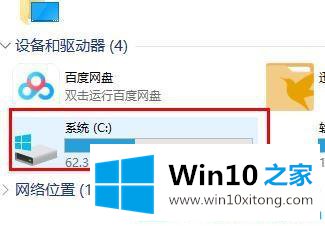
第二步:在c盘目录下点击【windows】文件夹。

第三步:接着点击此目录下的【system32】文件夹。
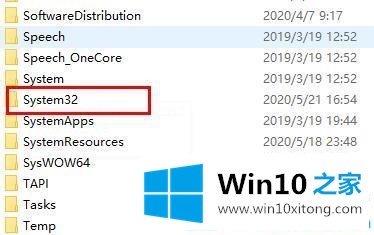
第四步:最后再点击【Tasks】文件夹。
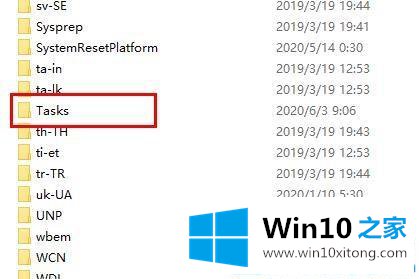
第五步:在【Tasks】文件夹下,鼠标右击【XblGameSave】文件夹,菜单栏选择【删除】。
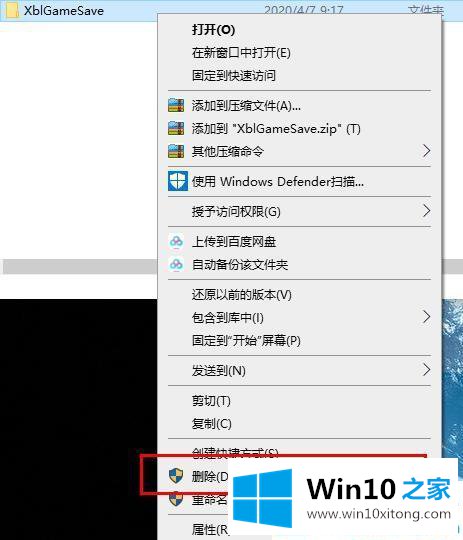
方法二、
第一步:使用快捷组合键【Win+R】打开运行窗口后输入命令: regedit,然后回车键或者点下方的确定。
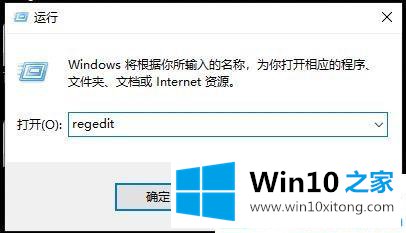
第二步:在【注册编辑器】界面中按下图所示,依次打开
Hkey_LOCAL_MACHINE/SOFTWARE/Microsoft/WindowsNT/CurrentVersion/Schedule/TaskCache/Tree/Microsoft/XblGameSave。
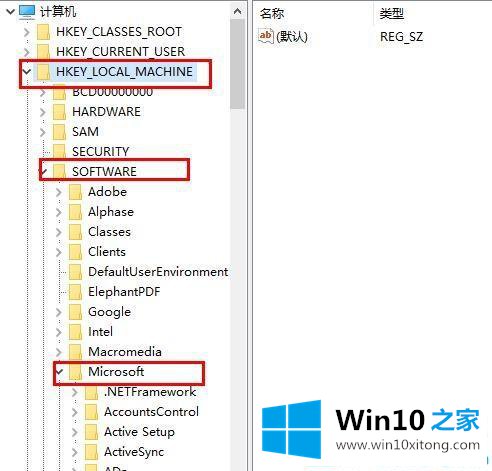
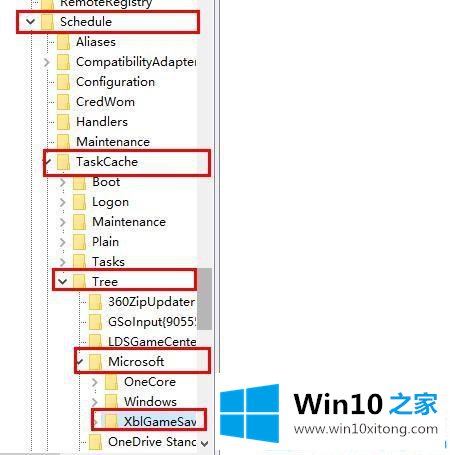
第三步:鼠标右击【XblGameSave】文件,同样选择【删除】。

以上就是关于win10更新失败却一直更新的修复办法了。希望能帮助到有此类问题的小伙伴。
如果你也遇到win10更新失败却一直更新的问题,今天小编就非常详细的给你说了,我们非常期待这篇文章能够给你带来帮助。